word中导出图片的三种方法(附图解)
Word文档怎么转长图片?分享两种方式

Word文档怎么转长图片?分享两种方式
在我们分享Word文档时,为了方便展示和不宜篡改,有时会以长图的形式输出。
怎么把Word转长图呢?分享两个高效的方法,赶紧学起来!
一、很多PDF格式转换软件都可以将Word转成长图,还拥有其他格式文件的互转功能,操作很简单,即使是第一次使用也能快速转换。
第一步、打开PDF转换器,在上方选择【图片转换】,之后点击左侧功能中的【Word转长图】;
第二步、这一步我们准备导入需要转换的Word文档,先点击【添加文件】或是拖拽文件到框内即可开始选择文件;
第三步、在弹出的窗口选择要转换的Word文档,点击打开。
如果有多个文件就一同选中再添加;
第四步、Word添加进来后,目前显示转换状态为0%。
别忘了确认下转换的参数,包括输出图片格式、图片质量、有无水印以及输出位置,确认无误后点击开始转换。
等待几秒即可转换完成至100%,效果如下,可以看到Word转换为长图后依然保留了原格式内容,分享起来也更方便了。
二、使用Word文件自带的转长图功能
打开Word文档后点击左上角【文件】后选择【输出为图片】,选择【逐页输出】或【合成长图】即可,注意其他输出参数哦。
Word转长图的技巧你学会了吗?还有疑问可以留言告诉我,有其他方法也欢迎分享哦。
word怎样将图片格式设置jpg格式
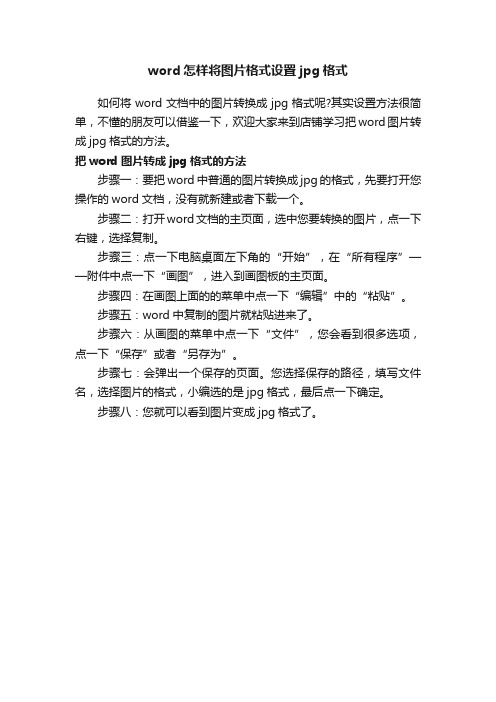
word怎样将图片格式设置jpg格式
如何将word文档中的图片转换成jpg格式呢?其实设置方法很简单,不懂的朋友可以借鉴一下,欢迎大家来到店铺学习把word图片转成jpg格式的方法。
把word图片转成jpg格式的方法
步骤一:要把word中普通的图片转换成jpg的格式,先要打开您操作的word文档,没有就新建或者下载一个。
步骤二:打开word文档的主页面,选中您要转换的图片,点一下右键,选择复制。
步骤三:点一下电脑桌面左下角的“开始”,在“所有程序”——附件中点一下“画图”,进入到画图板的主页面。
步骤四:在画图上面的的菜单中点一下“编辑”中的“粘贴”。
步骤五:word中复制的图片就粘贴进来了。
步骤六:从画图的菜单中点一下“文件”,您会看到很多选项,点一下“保存”或者“另存为”。
步骤七:会弹出一个保存的页面。
您选择保存的路径,填写文件名,选择图片的格式,小编选的是jpg格式,最后点一下确定。
步骤八:您就可以看到图片变成jpg格式了。
快速从Word中提取图片

快速从Word中提取图片
办公达人
方法一:1、启动Word(Word2003、Word2007都可以),打开需要提取图片的Word文档。
2、打开“另存为”对话框,将“保存类型”设置为“网页”,给定一个文件名,保存到桌面,会生成一个“文件名.files”的文件夹。
3、打开文件夹,就能看到JPG格式的图片,精度与在Word中毫无二致。
方法二:1、启动 Word 2010,打开需要提取图片的 Word 文档。
2、右击需要提取的图片,在随后出现的快捷菜单中,选择“另存为图片”选项。
3、在随后出现的“保存文件”对话框中,给定一个图片文件名称,单击“保存”按钮,相应的图片就被单独保存下来了。
方法三:选中Word中的图片点“复制”,打开一个QQ聊天窗口,将图片粘贴到聊天窗口中;然后在窗口中选中粘贴的图片,另存到桌面即可。
如何使用Word进行文档的导出和打印

如何使用Word进行文档的导出和打印Word文档是我们日常办公、学习中经常使用的工具,而在使用Word时,如何进行文档的导出和打印,是我们需要了解的基础操作。
本文将为大家介绍如何使用Word进行文档的导出和打印。
一、文档导出1. 导出为PDF格式导出为PDF格式是经常使用的操作,它可以保证文档不被篡改以及在不同的设备上打开时不会出现格式、字体等不兼容的情况。
具体操作为:点击“文件”选项卡,选择“另存为”按钮,在弹窗中选择“PDF”格式,然后点击“保存”即可将文档导出为PDF格式。
2. 导出为纯文本格式当我们需要将Word文档转换为纯文本格式时,可以选择导出为TXT格式,该格式只包含文本内容,不包含图片、表格等样式信息。
具体操作为:点击“文件”选项卡,选择“另存为”按钮,在弹窗中选择“纯文本”格式,然后点击“保存”即可将文档导出为TXT格式。
3. 导出为其他格式除了PDF和TXT格式之外,Word还支持导出为多种其他格式的文档,如RTF、HTML、XML等。
具体操作为:点击“文件”选项卡,选择“另存为”按钮,在弹窗中选择目标格式,然后点击“保存”即可将文档导出为其他格式。
二、文档打印1. 打印前的准备工作在打印之前,需要进行一些准备工作,以确保打印内容的正确性和完整性。
具体包括以下几个方面:(1)检查打印设置:选择“文件”选项卡,点击“打印”,在弹窗中检查打印机、打印范围、打印份数、纸张大小、纸张类型等设置是否正确。
(2)预览打印内容:点击“打印预览”按钮,预览打印内容,确保内容符合要求、格式正确。
(3)保存文档:打印前最好先保存文档,以免因打印过程中出现异常情况导致文件无法恢复。
2. 打印方式选择Word支持多种打印方式,包括单面打印、双面打印、草稿打印等,用户可根据实际需求选择不同的打印方式。
具体操作为:在“打印”弹窗中的“打印设置”中选择需要的打印方式即可。
3. 打印范围选择Word中也支持选择打印范围,用户可根据需要选择打印全部页面、选定页面、选定内容等范围。
Word文档导出为图片技巧保存文档为图像文件
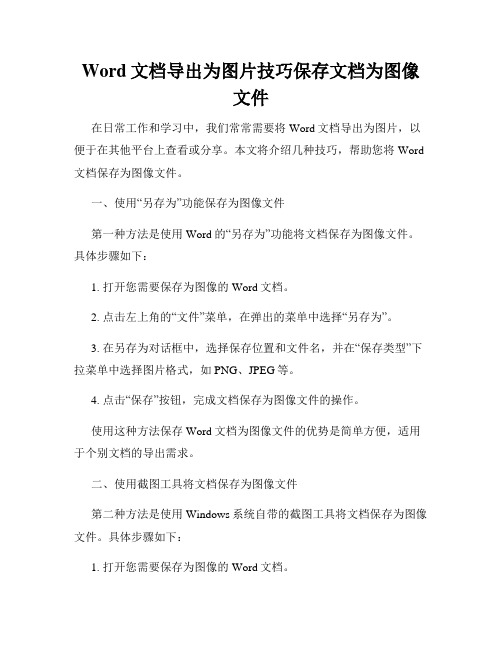
Word文档导出为图片技巧保存文档为图像文件在日常工作和学习中,我们常常需要将Word文档导出为图片,以便于在其他平台上查看或分享。
本文将介绍几种技巧,帮助您将Word 文档保存为图像文件。
一、使用“另存为”功能保存为图像文件第一种方法是使用Word的“另存为”功能将文档保存为图像文件。
具体步骤如下:1. 打开您需要保存为图像的Word文档。
2. 点击左上角的“文件”菜单,在弹出的菜单中选择“另存为”。
3. 在另存为对话框中,选择保存位置和文件名,并在“保存类型”下拉菜单中选择图片格式,如PNG、JPEG等。
4. 点击“保存”按钮,完成文档保存为图像文件的操作。
使用这种方法保存Word文档为图像文件的优势是简单方便,适用于个别文档的导出需求。
二、使用截图工具将文档保存为图像文件第二种方法是使用Windows系统自带的截图工具将文档保存为图像文件。
具体步骤如下:1. 打开您需要保存为图像的Word文档。
2. 按下键盘上的“Print Screen”键或“Win + Shift + S”键组合,启用截图工具。
3. 鼠标变为十字状光标后,拖动鼠标选择需要截图的区域,释放鼠标完成截图。
4. 打开绘图工具或其他图像编辑软件,粘贴截图,并进行一些必要的编辑操作。
5. 最后另存为图像文件格式,如PNG、JPEG等。
使用这种方法保存Word文档为图像文件的优势是灵活性强,可以根据实际需求截取任意区域的内容。
三、使用专业的Word转图片软件如果您需要频繁将Word文档导出为图像文件,或者希望拥有更多的保存选项和编辑功能,那么可以选择使用专业的Word转图片软件。
以下是一些常见的软件推荐:1. Adobe Acrobat:Adobe Acrobat是一款功能强大的PDF阅读和编辑软件,同时也支持将PDF文件转换为图像文件的功能。
2. Snagit:Snagit是一款专业的屏幕截图和录屏软件,支持将屏幕截图保存为多种图像文件格式,同时也支持将文档转为图像。
word技巧
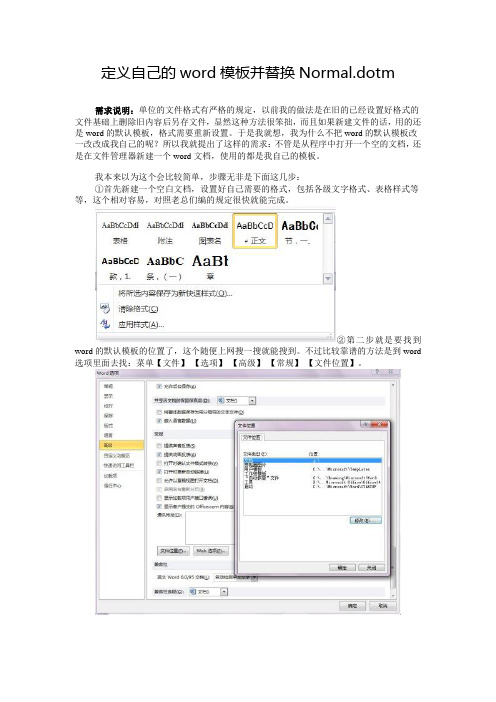
定义自己的word模板并替换Normal.dotm需求说明:单位的文件格式有严格的规定,以前我的做法是在旧的已经设置好格式的文件基础上删除旧内容后另存文件,显然这种方法很笨拙,而且如果新建文件的话,用的还是word的默认模板,格式需要重新设置。
于是我就想,我为什么不把word的默认模板改一改改成我自己的呢?所以我就提出了这样的需求:不管是从程序中打开一个空的文档,还是在文件管理器新建一个word文档,使用的都是我自己的模板。
我本来以为这个会比较简单,步骤无非是下面这几步:①首先新建一个空白文档,设置好自己需要的格式,包括各级文字格式、表格样式等等,这个相对容易,对照老总们编的规定很快就能完成。
②第二步就是要找到word的默认模板的位置了,这个随便上网搜一搜就能搜到。
不过比较靠谱的方法是到word 选项里面去找:菜单【文件】-【选项】-【高级】-【常规】-【文件位置】。
打开文件位置对话框以后,找到“用户模板”的位置,双击打开对话框,右键随便点个文件夹“在新窗口中打开”,然后打开的文件管理器的上一级就是模板所在的文件夹了,你会发现两个文件,Normal.dotx和Normal.dotm。
③我在替换这两个文件的时候遇到了麻烦,倒也不是这俩文件不好删,也不是这俩文件多么难命名,是受到了网上不少的误导。
我先是将我做的标准文件另存为了.dotx文件,然后放到用户模板文件夹,重命名为Normal.dotx。
如果这时候打开一个空白word文件的话,发现用的还是word自己的默认模板,而且在用户模板文件夹,会自动生成一个Normal.dotm。
这是怎么回事儿?我刚开始还没想到,后来才顿悟,word的默认模板不是.dotx,而是.dotm!这样,把握做的标准文件另存为.dotm文件,然后重命名为Normal.dotm,问题就迎刃而解了。
WORD2007插入的图片只显示、但不打印出来“页面设置”---》“页面背景”---》“水印”---》“自定义水印”---》选择“图片水印”,然后单击“选择图片”按钮,插入需要的图片即可。
使用FreeMarker导出word文档(支持导出图片)

使⽤FreeMarker导出word⽂档(⽀持导出图⽚)⼀、添加maven依赖,导⼊FreeMarker所需要的jar包1 <dependency>2 <groupId>org.freemarker</groupId>3 <artifactId>freemarker</artifactId>4 <version>2.3.20</version>5 </dependency>⼆、定义word模板⽂件三、修改模板xml⽂件把刚刚制作的word⽂件另存为xml⽂件修改这个xml⽂件,开发⼯具我⽤的idea,我是把这个xml⽂件放在项⽬中,Ctrl+Alt+L进⾏格式化,这样⽂件内容看起来结构⽐较清晰,⽅便修改,你也可以使⽤其他xml编辑器等等把⽂档内容中的动态数据,换成freemarker的标识。
其实就是Map<String, Object>中key,如把段然涛换成${name};教育经历是需要循环遍历的,在这⾥可以循环遍历list,list中存储的都是Map数据,然后再⼀⼀取出折叠起来看就是这样,⼀定不要忘记了结束的list标签接下来就是图⽚了,在加⼊了图⽚占位的地⽅,会看到⼀⽚base64编码后的代码,把base64删除替换成${image},图⽚不确定有多少张,也是需要循环遍历的这些全部弄好之后,模板就制作完了,修改⽂件为.ftl即可,然后把模板放⼊到项⽬中四、代码编写接下来就是代码部分了,编写FreeMarkerUtil⼯具类,并测试1package cuu.project.utils;23import freemarker.template.Configuration;4import freemarker.template.DefaultObjectWrapper;5import freemarker.template.Template;6import freemarker.template.TemplateExceptionHandler;7import org.apache.log4j.Logger;8import sun.misc.BASE64Encoder;910import java.io.*;11import java.util.*;1213/*******************************************14 *15 * @Package cuu.project.utils16 * @Author duan17 * @Date 2018/7/27 11:5118 * @Version V1.019 *******************************************/20public class FreeMarkerUtil {2122private static Logger log = Logger.getLogger(FreeMarkerUtil.class);23private static final String ENCODING = "UTF-8";24private static Configuration cfg = new Configuration();2526//初始化cfg27static {28//设置模板所在⽂件夹29 cfg.setClassForTemplateLoading(FreeMarkerUtil.class, "/templates/word");30// setEncoding这个⽅法⼀定要设置国家及其编码,不然在ftl中的中⽂在⽣成html后会变成乱码31 cfg.setEncoding(Locale.getDefault(), ENCODING);32// 设置对象的包装器33 cfg.setObjectWrapper(new DefaultObjectWrapper());34// 设置异常处理器,这样的话就可以${a.b.c.d}即使没有属性也不会出错35 cfg.setTemplateExceptionHandler(TemplateExceptionHandler.IGNORE_HANDLER);3637 }3839//获取模板对象40public static Template getTemplate(String templateFileName) throws IOException {41return cfg.getTemplate(templateFileName, ENCODING);42 }4344/**45 * 据数据及模板⽣成⽂件46 * @param data Map的数据结果集47 * @param templateFileName ftl模版⽂件名48 * @param outFilePath ⽣成⽂件名称(可带路径)49*/50public static File crateFile(Map<String, Object> data, String templateFileName, String outFilePath) {51 Writer out = null;52 File outFile = new File(outFilePath);53try {54// 获取模板,并设置编码⽅式,这个编码必须要与页⾯中的编码格式⼀致55 Template template = getTemplate(templateFileName);56if (!outFile.getParentFile().exists()) {57 outFile.getParentFile().mkdirs();58 }59 out = new OutputStreamWriter(new FileOutputStream(outFile), ENCODING);60// 处理模版61 template.process(data, out);62 out.flush();63 ("由模板⽂件" + templateFileName + "⽣成" + outFilePath + "成功.");64 } catch (Exception e) {65 log.error("由模板⽂件" + templateFileName + "⽣成" + outFilePath + "出错");66 e.printStackTrace();67 } finally {68try {69if (out != null) {70 out.close();71 }72 } catch (IOException e) {73 log.error("关闭Write对象出错", e);74 e.printStackTrace();75 }76 }77return outFile;78 }7980//获得图⽚的base64码81public static String getImageBase(String src) throws Exception {82if (src == null || src == "") {83return "";84 }85 File file = new File(src);86if (!file.exists()) {87return "";88 }89 InputStream in = null;90byte[] data = null;91try {92 in = new FileInputStream(file);93 data = new byte[in.available()];94 in.read(data);95 in.close();96 } catch (IOException e) {97 e.printStackTrace();98 }99 BASE64Encoder encoder = new BASE64Encoder();100return encoder.encode(data);101 }102103public static void main(String[] args) {104try {105 Map<String, Object> data = new HashMap<String, Object>();106 data.put("name", "段然涛");107 data.put("sex", "男");108 data.put("birthday", "1994-03-14");109 data.put("phone", "177********");110 data.put("address", "河南省许昌市");111 data.put("school", "江西科技师范⼤学");112 List<Map<String, String>> educations = new ArrayList<Map<String, String>>(); 113 Map<String, String> paramsMap = new HashMap<String, String>();114 paramsMap.put("school", "禹州⼀⾼");115 paramsMap.put("startDate", "2008-09");116 paramsMap.put("endDate", "2012-06");117 paramsMap.put("person", "李磊");118 Map<String, String> paramsMap2 = new HashMap<String, String>();119 paramsMap2.put("school", "江西科技师范⼤学");120 paramsMap2.put("startDate", "2012-09");121 paramsMap2.put("endDate", "2016-07");122 paramsMap2.put("person", "李杰");123 educations.add(paramsMap);124 educations.add(paramsMap2);125 data.put("educations", educations);126 List<String> images = new ArrayList<String>();127 images.add(getImageBase("C:/Users/Administrator/Desktop/图⽚/timg.jpg")); 128 images.add(getImageBase("C:/Users/Administrator/Desktop/图⽚/timg11.jpg")); 129 data.put("images", images);130 crateFile(data, "⽂档1.ftl", "C:/Users/Administrator/Desktop/⽂档/简历.doc"); 131 } catch (Exception e) {132 e.printStackTrace();133 }134 }138 }五、最后效果。
Odyssey CLX 操作指南1

导入图片 ........................................................................................................................... 18 泳道设置 ........................................................................................................................... 19 设定 Marker....................................................................................................................... 20 创建新 marker ................................................................................................................... 20 自动识别条带 ................................................................................................................... 21 手动编辑条带 ................................................................................................................... 21 单通道信号归一化 ..............................................................................................................21 查看表格 ........................................................................................................................... 22
- 1、下载文档前请自行甄别文档内容的完整性,平台不提供额外的编辑、内容补充、找答案等附加服务。
- 2、"仅部分预览"的文档,不可在线预览部分如存在完整性等问题,可反馈申请退款(可完整预览的文档不适用该条件!)。
- 3、如文档侵犯您的权益,请联系客服反馈,我们会尽快为您处理(人工客服工作时间:9:00-18:30)。
word中导出图片的三种方法(附图解)我们在使用word中经常会遇到这个问题,插入到word中的图片找不到导出来的方法,那么下面就由学习啦小编给大家分享下word中导出图片的技巧,希望能帮助到您。
word中导出图片方法一:
首先打开word文档,找到需要导出的图片。
选择“文件”—“另存为”,在弹出来的对话框中,保存类型设置为:网页,保存位置选择:桌面,点击“保存”命令按钮。
word中导出图片方法二:
步骤一:打开word后,选择文件菜单下来中的另存为网页,然后在另存为窗口中选择保存类型为网页,选择保存地址,确定即可。
步骤二:然后我们找到word另存为网页后保存的位置,就可以看到保存的位置不仅有刚保存的word网页,还有一个文件夹,打开后就可以看到里面都是word中的所以图片了。
word中导出图片方法三:
直接使用复制功能,这时你会在想,复制又不能保存,因为ppt中是可以用另存为的,那么我们就将图片复制到ppt中,然后导出图片就可以了。
不仅仅可以用ppt,还可以用画图等工具或者qq聊天窗口都是可以的。
